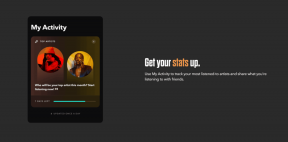13 MIUI 9 vinkkiä ja temppuja, jotka sinun pitäisi tietää
Sekalaista / / November 29, 2021
Ilmoitettu viime vuonna heinäkuussa, MIUI 9 on nyt saatavana useimmissa uusimmissa Redmi-versioissa laitteet. MIUI on kokenut useita muutoksia viime vuosina, ja se paranee joka vuosi. Tässä viestissä kerromme sinulle MIUI 9:n vinkeistä ja temppuista, jotka parantavat kokemustasi.

MIUI 9 sisältää ominaisuuksia kuten lukitusnäytön parannukset, parempi ilmoitusten hallinta, uudet eleet, teemat ja tehosteet. Se on myös täynnä piilotettuja ominaisuuksia. Tutkitaan kaikkia MIUI 9:n piilotettuja ominaisuuksia.
1. Jaettu näyttö
Esitelty Android Nougatissa, jaetun näytön ominaisuus on tehty myös MIUI 9:lle. Tämän ominaisuuden avulla voit käyttää kahta tuettua sovellusta samanaikaisesti samalla näytöllä. Yksi sovellus on ylimpänä ja toinen sen alapuolella.


Jos haluat käyttää kahta sovellusta jaetun näytön tilassa, napauta Redmi-laitteen Viimeaikaista-näppäintä ja napsauta Jaettu näyttö -vaihtoehtoa näytön vasemmassa yläkulmassa. Vedä sitten ensimmäinen sovellus tekstiin, jossa lukee "Vedä kohteet tänne", ja napauta sitten toista sovellusta.


Voit muuttaa kunkin sovellusnäytön kokoa vetämällä pientä valkoista viivaa kahden sovelluksen välillä. Poistu jaetun näytön tilasta vetämällä valkoista viivaa joko ylös- tai alaspäin sulkeaksesi sovellukset.
2. Vaihda nopeasti sovellusten välillä
Toinen Android Nougatin ominaisuus MIUI 9:ään siirtyvä nopea vaihto uusimpien sovellusten välillä. Voit vaihtaa helposti kahden äskettäin avatun sovelluksen välillä kaksoisnapauttamalla laitteesi viimeksi avattua näppäintä.
3. Luo kollaaseja
MIUI 9:n ansiosta sinun ei tarvitse ladata a kolmannen osapuolen kuvankäsittelysovellus kohtaan luoda kollaaseja. MIUI 9:ssä on sisäänrakennettu ominaisuus kollaasien luomiseen galleriasta.

Luo kollaasi MIUI-laitteellesi avaamalla Galleria-sovellus. Napauta Valokuvat-välilehden oikeassa yläkulmassa olevaa kolmen pisteen kuvaketta. Valitse valikosta Kollaasi. Valitse valokuvat ja napauta OK. Tämän jälkeen voit muokata kollaasiesi asettelua ja ulkoasua.


Kun luot kollaaseja, huomaat, että voit luoda kollaaseja vain Valokuvat-välilehden kuville. Tämä välilehti sisältää kuvat Kamera-albumista. Jos haluat luoda kollaaseja muista kuvista, sinun on lisättävä kyseinen kansio Valokuvat-välilehteen, joka on seuraavassa vinkissämme.
4. Lisää kuvia Gallerian Kuvat-välilehteen
Jos haluat lisätä kuvia muista albumeista Valokuvat-välilehdelle, siirry kyseiseen kansioon ja paina kolmen pisteen kuvaketta oikeassa yläkulmassa. Valitse valikosta Näytä valokuvissa. Kaikki tämän kansion kuvat näkyvät nyt Valokuvat-välilehdessä.


5. Poista tausta
Uusien tarrojen ja muiden kuvankäsittelyominaisuuksien lisäämisen lisäksi MIUI 9 esittelee myös uuden taustan tai objektin pyyhekumityökalu. Työkalu on valokuvan Muokkaa-valikon alla ja antaa sinun poista kaikki tarpeettomat esineet kuvastasi.


6. Käytä pikakuvakkeita lukitusnäytössä
MIUI 9:n lukitusnäyttö on samanlainen kuin muut laitteet. Kuitenkin, kun pyyhkäiset oikealle lukitusnäytöstä, se avaa kolme pikakuvaketta – Mi Home, Mi Remote ja Torch. Kyllä, voit nyt käyttää taskulamppua ja Mi Remotea suoraan lukitusnäytöltä.

7. Siirrä ja poista useita sovelluksia
MIUI 9 tekee useiden sovellusten siirtämisestä ja poistamisesta erittäin helppoa. Sen sijaan, että siirrät tai poistat sovelluksia yksitellen, voit nyt valita useita sovelluksia.
Tehdä niin, puristaa aloitusnäytölle. Näet pieniä harmaita kuplia jokaisen sovelluskuvakkeen päällä. Valitse sovellukset napauttamalla niiden kuvakkeita.


Jos haluat siirtää ne uudelle näytölle, pidä ne painettuna ja vedä ne alla oleviin näyttöihin. Jos haluat poistaa ne, pidä niitä painettuna ja vedä ne yläosassa olevaa poistokuvaketta kohti.
8. Aseta oletusaloitusnäyttö
Voit helposti muuttaa MIUI-laitteesi oletusaloitusnäyttöä. Ominaisuus on kuitenkin hieman hautautunut. Voit tehdä tämän nipistämällä aloitusnäytössä ja napauttamalla Asetukset. Napauta Asetuksista Aseta oletusnäyttö. Valitse sitten oletusaloitusnäyttö napauttamalla.


9. Ota äänetön tila käyttöön
Vaikka Redmi-laitteissa ei ole fyysistä liukusäädintä, jonka avulla voit nopeasti laita puhelimesi DND: hen tai hiljainen tila, MIUI 9 tuo samanlaisen ja nopeamman tavan laittaa puhelimesi äänettömään tilaan.


Sinun tarvitsee vain painaa äänenvoimakkuuden lisäys- tai vähennyspainiketta missä tahansa näytössä ja napauttaa sitten Äänetön tila -kytkintä Äänenvoimakkuuden säätimet näytöllä ottaaksesi sen käyttöön. Voit ottaa käyttöön joko DND- tai Äänetön-tilan.
10. Jaa tiedostoja Mi Dropilla
Sano hyvästit kolmannen osapuolen tiedostonjakosovelluksia, kuten SHAREit tai Xender. MIUI 9:n avulla voit nyt lähettää ja vastaanottaa tiedostoja sen oman Mi Drop -nimisen tiedostonjakosovelluksen kautta.
Sovellus ei rajoitu Redmi-laitteisiin, vaan toimii kaikissa Android-laitteissa. Vastaanottaja käytä Mi Dropia, etsi Mi Drop -sovelluksen kuvake aloitusnäytöltäsi.

11. Käytä sovellustietoja viimeaikaisista sovelluksista
Voit siirtyä nopeasti minkä tahansa äskettäin avatun sovelluksen sovellustietonäyttöön MIUI 9:ssä. Voit tehdä tämän napauttamalla puhelimesi Viimeaikaiset sovellukset -näppäintä ja pitämällä sitä sovellusta, jonka sovellustiedot haluat avata. Sinut ohjataan Sovelluksen tiedot -näyttöön, josta löydät kaikki tarvittavat tiedot sovelluksesta.
12. Näytä muistin/RAM-tila viimeaikaisissa sovelluksissa
Aiemmissa MIUI-versioissa RAM-muistin tila oli helposti saatavilla viimeaikaisissa sovelluksissa. Mutta MIUI 9:ssä Xiaomi on poistanut tämän ominaisuuden. Sitä ei kuitenkaan ole poistettu, se on vain sammutettu. Sinun on otettava se käyttöön asetuksissa, jotta se näkyy viimeaikaisissa sovelluksissa.

Ota RAM-tila käyttöön avaamalla Asetukset ja napauttamalla Kotinäyttö ja Äskettäiset -vaihtoehto. Ota sitten käyttöön Näytä muistin tila.


13. Ryhmän merkityksettömät ilmoitukset
Jos sinua häiritsee ilmoitukset sovelluksesta, voit luokitella ne merkityksettömiksi. Kun teet tämän, kaikki kyseisen sovelluksen ilmoitukset eivät tukkeudu ilmoituspaneeliisi, vaan ne näkyvät erillisessä kansiossa.
Voit tehdä tämän ottamalla ensin käyttöön Ilmoitukset-kansion, joka on kohdassa Asetukset> Ilmoitukset ja tilapalkki. Pyyhkäise sitten ilmoituspaneelissa ilmoitusta vasemmalle ja napauta oikeassa kulmassa olevaa Unimportant-kuvaketta.

Se on Wrap!
Nämä olivat hienoja MIUI 9 -vinkkejä ja temppuja. Jos olet äskettäin ostanut Redmi Note 5:n tai Note 5 Pron, tässä muutamia vinkkejä ja temppuja näille laitteille.